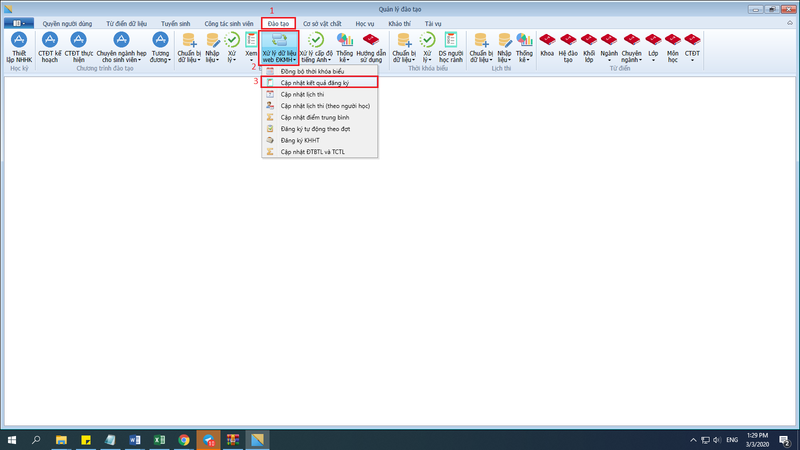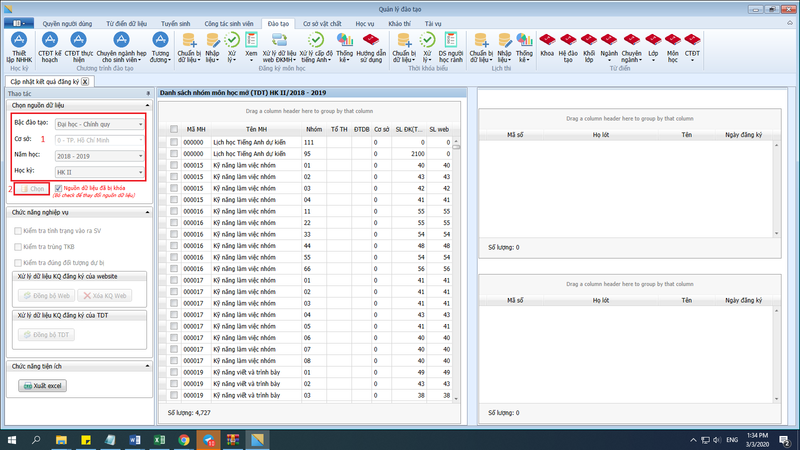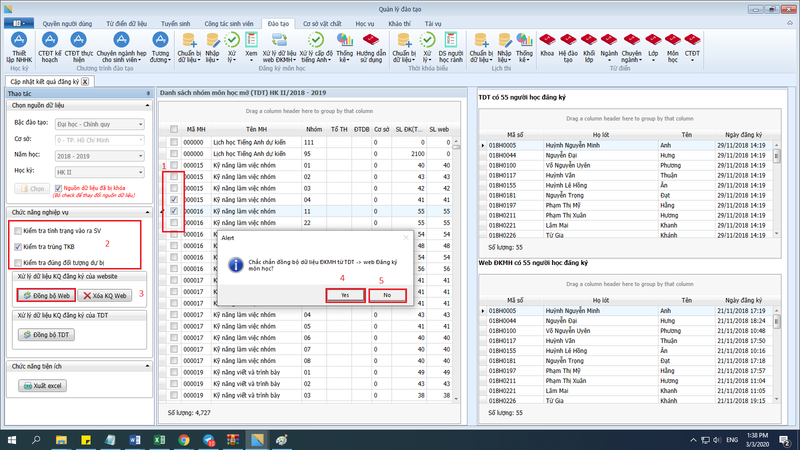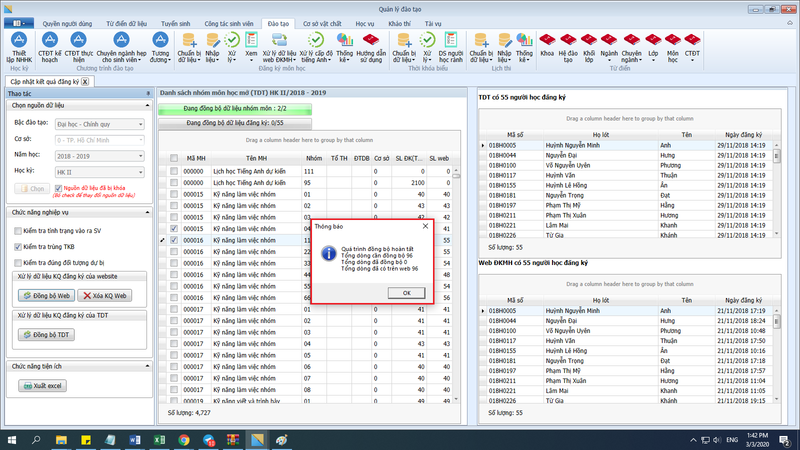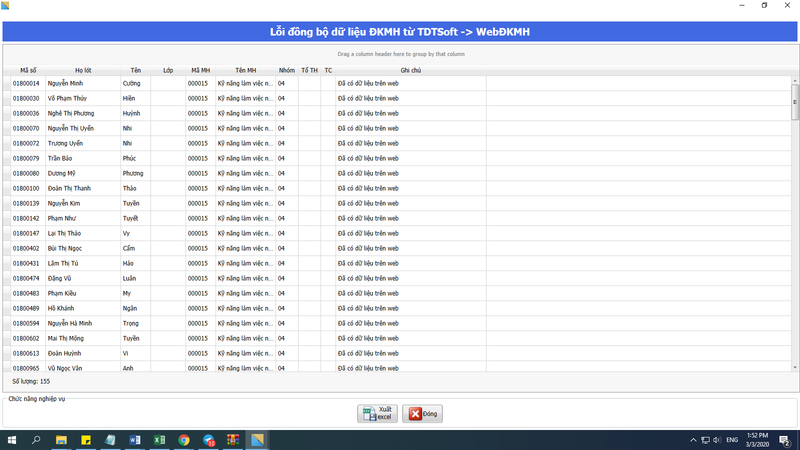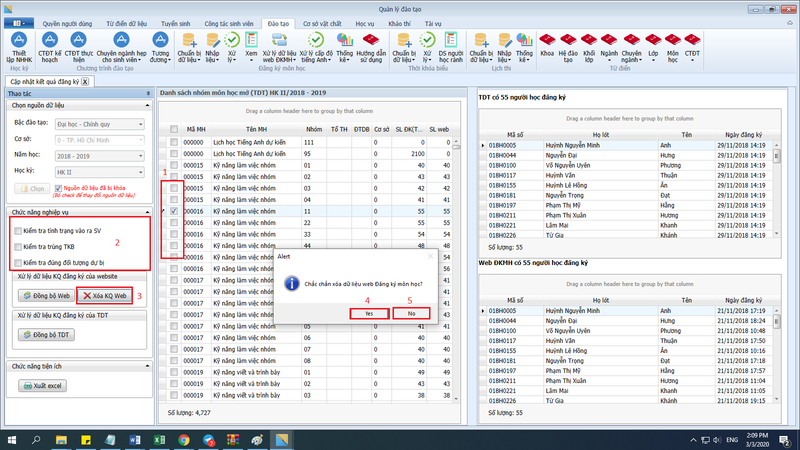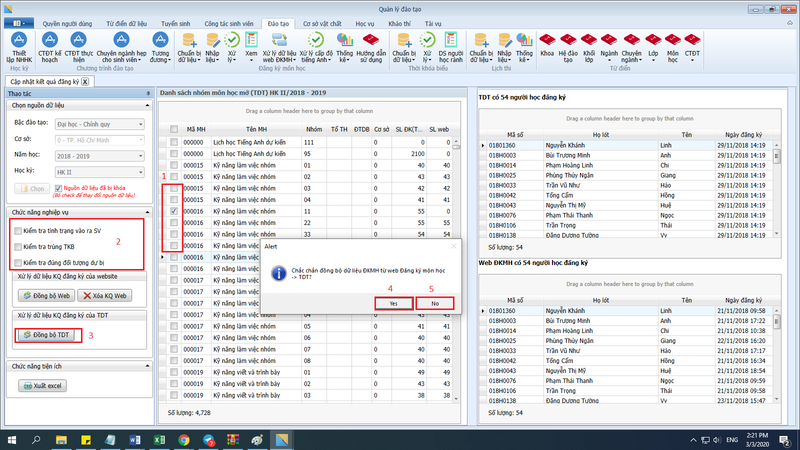Khác biệt giữa các bản “HDSD CẬP NHẬT KẾT QUẢ ĐĂNG KÝ”
(Tạo trang mới với nội dung “= Cập nhật kết quả đăng ký = == Vị trí chức năng == : - Làm theo thứ tự 1 -> 2 -> 3 sẽ đến được vị trí của chức n…”) |
|||
| Dòng 1: | Dòng 1: | ||
| − | = Cập nhật kết quả đăng ký = | + | = '''Cập nhật kết quả đăng ký''' = |
| − | == Vị trí chức năng == | + | == '''Vị trí chức năng''' == |
: - Làm theo thứ tự 1 -> 2 -> 3 sẽ đến được vị trí của chức năng. | : - Làm theo thứ tự 1 -> 2 -> 3 sẽ đến được vị trí của chức năng. | ||
[[Tập tin:CNĐ1.png|800px|vừa|giữa]] | [[Tập tin:CNĐ1.png|800px|vừa|giữa]] | ||
| − | == Nguồn dữ liệu / Load danh sách / Ý nghĩa == | + | == '''Nguồn dữ liệu / Load danh sách / Ý nghĩa''' == |
: - Cho phép người dùng cập nhật kết quả đăng ký. | : - Cho phép người dùng cập nhật kết quả đăng ký. | ||
: 1. Chọn nguồn dữ liệu. | : 1. Chọn nguồn dữ liệu. | ||
: 2. Sau đó nhấn nút Chọn để hệ thống tải lên danh sách nhóm môn học mở. | : 2. Sau đó nhấn nút Chọn để hệ thống tải lên danh sách nhóm môn học mở. | ||
[[Tập tin:CNĐ2.png|800px|vừa|giữa]] | [[Tập tin:CNĐ2.png|800px|vừa|giữa]] | ||
| − | === Chức năng nghiêp vụ === | + | === '''Chức năng nghiêp vụ''' === |
| − | ==== Đồng bộ Web ==== | + | ====''' Đồng bộ Web '''==== |
: 1. Click vào ô vuông trước nhóm môn học người dùng muốn đồng bộ. | : 1. Click vào ô vuông trước nhóm môn học người dùng muốn đồng bộ. | ||
: 2. Chọn chức năng nghiệp vụ mong muốn (không bắt buộc ) | : 2. Chọn chức năng nghiệp vụ mong muốn (không bắt buộc ) | ||
| Dòng 21: | Dòng 21: | ||
[[Tập tin:CNĐ4.png|800px|vừa|giữa]] | [[Tập tin:CNĐ4.png|800px|vừa|giữa]] | ||
| − | ===== Trường hợp đồng bộ lỗi ===== | + | ===== '''Trường hợp đồng bộ lỗi''' ===== |
- Trường hợp đồng bộ lỗi xuất hiện khi người dùng ''' Nhấn OK ''' ở '''Bảng thông báo sau bước 5''' nếu có lỗi trong quá trình đồng bộ. | - Trường hợp đồng bộ lỗi xuất hiện khi người dùng ''' Nhấn OK ''' ở '''Bảng thông báo sau bước 5''' nếu có lỗi trong quá trình đồng bộ. | ||
[[Tập tin:CNĐ5.png|800px|vừa|giữa]] | [[Tập tin:CNĐ5.png|800px|vừa|giữa]] | ||
| − | ==== Xóa KQ Web ==== | + | ==== '''Xóa KQ Web''' ==== |
: 1. Click chọn vào ô vuông trước nhóm môn cần xóa. | : 1. Click chọn vào ô vuông trước nhóm môn cần xóa. | ||
: 2. Chọn Chức năng mong muốn ( Không bắt buộc) | : 2. Chọn Chức năng mong muốn ( Không bắt buộc) | ||
| Dòng 31: | Dòng 31: | ||
: 5. Nhấn chọn ''' No ''' để hủy thao tác. | : 5. Nhấn chọn ''' No ''' để hủy thao tác. | ||
[[Tập tin:X1.png|800px|vừa|giữa]] | [[Tập tin:X1.png|800px|vừa|giữa]] | ||
| − | ==== Đồng bộ TDT ==== | + | ==== '''Đồng bộ TDT''' ==== |
: - Chức năng này cho phép người dùng đồng bộ dữ liệu từ Web về TDT. | : - Chức năng này cho phép người dùng đồng bộ dữ liệu từ Web về TDT. | ||
: 1. Click chọn vào ô vuông trước nhóm môn cần đồng bộ. | : 1. Click chọn vào ô vuông trước nhóm môn cần đồng bộ. | ||
Bản hiện tại lúc 16:40, ngày 5 tháng 3 năm 2020
Mục lục
Cập nhật kết quả đăng ký
Vị trí chức năng
- - Làm theo thứ tự 1 -> 2 -> 3 sẽ đến được vị trí của chức năng.
Nguồn dữ liệu / Load danh sách / Ý nghĩa
- - Cho phép người dùng cập nhật kết quả đăng ký.
- 1. Chọn nguồn dữ liệu.
- 2. Sau đó nhấn nút Chọn để hệ thống tải lên danh sách nhóm môn học mở.
Chức năng nghiêp vụ
Đồng bộ Web
- 1. Click vào ô vuông trước nhóm môn học người dùng muốn đồng bộ.
- 2. Chọn chức năng nghiệp vụ mong muốn (không bắt buộc )
- 3. Nhấp chọn Đồng bộ Web
- 4. Chọn Yes để thực hiện thao tác.
- 5. Chọn No để hủy thao tác.
Thông báo Quá trình đồng bộ hoàn tất
Trường hợp đồng bộ lỗi
- Trường hợp đồng bộ lỗi xuất hiện khi người dùng Nhấn OK ở Bảng thông báo sau bước 5 nếu có lỗi trong quá trình đồng bộ.
Xóa KQ Web
- 1. Click chọn vào ô vuông trước nhóm môn cần xóa.
- 2. Chọn Chức năng mong muốn ( Không bắt buộc)
- 3. Click chọn Xóa KQ Web để bắt đầu thao tác xóa.
- 4. Nhấn chọn Yes để xác nhận thực hiện thao tác.
- 5. Nhấn chọn No để hủy thao tác.
Đồng bộ TDT
- - Chức năng này cho phép người dùng đồng bộ dữ liệu từ Web về TDT.
- 1. Click chọn vào ô vuông trước nhóm môn cần đồng bộ.
- 2. Chọn Chức năng mong muốn ( Không bắt buộc)
- 3. Click chọn Đồng bộ TDT để bắt đầu thao tác đồng bộ.
- 4. Nhấp chọn Yes để xác nhận thực hiện thao tác.
- 5. Nhấp chọn No để hủy thao tác.